Da ricordare:
- Per collegare Rythm al server Discord, è necessario disporre dei permessi di amministratore.
- Quindi fare clic su un link per aggiungerlo e verificare la sua presenza nei canali del server.
- Rythm offre impostazioni di configurazione avanzate, comandi per la gestione di code e brani e opzioni premium per funzioni aggiuntive come la qualità audio.
Il bot Rythm si collega a un canale vocale e riproduce la musica che desiderate per i vostri membri e giocatori (per la vostra comunità). Che si tratti di musica classica o recente, il bot Rythm offre una vasta libreria di brani e playlist.
Problema audio?
Se avete problemi di audio, cliccate sul link qui sotto e venite su discord :).
Link per capire il problema del suono.
Come collegare il robot musicale Rythm al suo server?
Per collegare il bot Rythm a un server :
- È necessario disporre dei permessi di "Amministratore" sul server;
- Quindi fare clic su questo link.
- Quando si fa clic sul link, si apre una nuova scheda e occorre selezionare il server, quindi fare clic su "Convalida":
- Quindi fai clic sul Captcha per verificare che sei un essere umano, quindi attendi.
- Verrete quindi reindirizzati alla pagina del bot Rythm, dove potrete chiudere la scheda.
Verificate che il bot sia presente nei canali (nei membri a destra). Se avete seguito correttamente le istruzioni, sarà presente. In caso contrario, date al ruolo del bot (andando nelle impostazioni del server) il permesso di "Amministratore", oppure espellete Rythm e ricominciate l'esercitazione dall'inizio.
Vari comandi per il bot musicale Rythm
Il bot permette una configurazione al top grazie a tanti comandi, tanto da rendere difficile la navigazione. Ecco una spiegazione dettagliata di tutti i comandi del bot.
Nota: () = obbligatorio; []= facoltativo
Comandi relativi alla musica
!giuntura: Collega il bot al canale vocale a cui sei attualmente connesso!disconnetti/!dc: Disconnette il bot dal canale a cui è connesso!play (nome della musica o collegamento): riproduce la musica richiesta (riproduzione)!soundcloud (nome della musica o collegamento): riproduce la musica richiesta, ricercata su soundcloud!cerca (nome della musica o collegamento): Cerca i brani corrispondenti su Youtube e propone di aggiungerne uno alla coda.!np: mostra le informazioni sulla musica che sta riproducendo il bot!Salta: Passa al brano successivo (è possibile votare per saltare, tutti votano per saltare, basta fare clic)!seek (tempo in secondi): Salta all'ora indicata!Testi: Visualizza il testo del brano attualmente in riproduzione!ciclo continuo: Ripete il brano trasmesso indefinitamente!pausa: Mette in pausa la musica!riassunto: riprende la musica in pausa!avanti (durata in secondi): fa avanzare la musica di una certa quantità di tempo!rewind (durata in secondi): Sposta la musica indietro di un certo periodo di tempo!rigiocare: Riavvia alle 0:00 sulla musica in riproduzione (consente di riprodurre il suono)!volume [nuovo volume]: Visualizza o modifica il volume del bot
Come si ordina la coda musicale?
!coda [pagina]: Visualizza l'elenco della musica da riprodurre presto (coda)!rimuovi (numero): rimuove la musica (numero) dalla coda!sposta (posizione attuale) [nuova posizione]: sposta un brano nella coda [prima per impostazione predefinita]!salta (posizione): Salta a un determinato brano in coda!chiaro: Cancella la coda (coda)!rimosso: rimuove la musica duplicata nella coda (coda)!playtop (nome della musica o collegamento): aggiungi la musica richiesta in cima alla coda!playskip (nome della musica o collegamento): Aggiunge la musica richiesta quindi salta ad essa nella coda!mescolare/!a caso: Riordina la coda!ripulisci: Elimina la musica degli utenti che hanno lasciato la coda
È anche possibile attivare la riproduzione automatica tramite autoplay, se si dispone di un abbonamento premium. Se volete organizzare un evento di musica vocale o altro, avrete bisogno di più autorizzazioni per eseguire determinati comandi.
Informazioni dal bot discord
!donare: Visualizza le informazioni sulla donazione!coccio: Visualizza le informazioni sulla connessione del server al bot!Informazioni: Visualizza informazioni utili per il bot!ospite: Invia l'elenco dei server Discord utili + link di invito al bot!alias: Invia l'elenco degli alias dei comandi (scorciatoie)
L'Uncategorized
!pulire: cancella i comandi e le risposte del bot su questo canale
Il non-funzionale (non si sa mai).
!statistiche: Visualizza le statistiche relative al bot
Come faccio a configurare il bot Rythm sul mio server?
Vedremo qui come configurare il bot sul suo server. Devi usare il comando !impostazioni, ma è una categoria separata, perché ci sono molte impostazioni e funzioni.
Modifica del prefisso del bot Rythm
Nota: è possibile vedere il prefisso del bot semplicemente menzionandolo in un messaggio.
Per modificare il prefisso :
- È necessario utilizzare l'opzione
!prefisso impostazioni (nuovo prefisso)in qualsiasi canale, purché il bot vi abbia accesso. - Rythm risponderà con un messaggio di conferma contenente il nuovo prefisso.
Disattivare i controlli in alcune sale
Per disattivare i salotti :
- È necessario utilizzare l'opzione
!lista nera delle impostazioni (Elenco delle menzioni dei canali). - Per riattivare le stanze, è necessario utilizzare lo stesso comando.
Si noti che è possibile disattivare e attivare le lounge nello stesso ordine.
Il comando Autoplay del bot
Questa funzione può essere utilizzata solo da persone che hanno fatto una donazione.
Personalmente non ho pagato, quindi non posso spiegare come funziona, mi dispiace :'( Ma è una delle funzioni disponibili, forse c'è un video su internet.
Annunci musicali
Per attivare l'annuncio musicale :
- Utilizzare il
!impostazioni annuncia i brani attivi.
Per disattivare gli annunci :
- utilizzare il comando
!impostazioni annuncia i brani disattivati.
Questa funzione invia un messaggio non appena viene riprodotta nuova musica; il messaggio ha l'aspetto di :
Lunghezza massima della coda
Se vuoi limitare la dimensione della coda, dovresti usare il comando !impostazioni lunghezza massima della codacon una dimensione massima compresa tra 10 e 10.000.
Se non si desidera un massimo, è sufficiente utilizzare il comando !impostazioni maxqueuelength disabilita.
Numero massimo di brani per utente
Per impostare un limite al numero di brani per persona in coda:
- È possibile utilizzare la funzione
!impostazioni maxusersongs (numero massimo)con un numero massimo compreso tra 1 e 10000.
Se non si vuole dare un limite :
- è il comando
!impostazioni maxusersongs disabilita.
Nessuna musica duplicata!
Per evitare che gli utenti inseriscano musica duplicata nella coda, è possibile utilizzare :
- l'ordine
!impostazioni preventduplicati attivati.
D'altra parte, se si autorizzano i duplicati, si può utilizzare il file :
- l'ordine
!impostazioni preventduplicates off.
Volume predefinito
Questa funzione può essere utilizzata solo da persone che hanno fatto una donazione.
Ancora una volta, nel mio caso, non ho pagato, quindi non posso spiegare come funziona, mi dispiace :'( .
DJ sul server
Per abilitare questa funzione, utilizzare il comando !impostazioni djonly on.
Per disattivarlo : !impostazioni disattivate.
Definire il ruolo del DJ
Per impostare il ruolo DJ, utilizzare il comando !settings setdj (nome ruolo). Se si crea un ruolo chiamato "DJ", non è necessario modificare le impostazioni. I ruoli come quello di DJ devono essere assegnati. In questo modo si evita di dover votare per riprodurre un suono.
Playlist per DJ
Se vuoi consentire solo al DJ di aggiungere playlist alla coda, devi usare !impostazioni djplaylist attivate. Altrimenti, utilizzare impostazioni djplaylist disattivate.
Azzeramento dei parametri
ATTENZIONE, questa operazione ripristina tutti i parametri del bot ai valori predefiniti! Il bot chiederà di confermare. Per farlo, utilizzare il comando :
!impostazioni ripristinatee poisì.
Questo articolo vi aiuterà a rispondere a domande come :
Musica bot discordia
Musica bot discordia ritmo, comando ritmo bot.
Cosa fare dopo l'uso
Ora hai finito di configurare il bot! Se hai un problema, controlla in questo tutorial, è tutto lì! Puoi anche venire sul nostro server discord) !
Vi invito a lasciare un commento se trovate il tutorial completo e facile da seguire, o se avete dei commenti, tra le altre cose.
Altre domande :
Bot e MAC: è fattibile?
Sì, i bot possono essere utilizzati su MAC, perché non è necessario scaricare nulla. Su Mac, il problema è se è necessario o meno scaricare un'applicazione. Perché l'applicazione deve essere compatibile con il MAC.
Lag e giochi
No, se sei un giocatore, non dovrebbe darti fastidio, anche se giochi allo stesso tempo.
Qual è lo scopo del premio Rythm?
Il bot Rythm è disponibile anche in versione Premium. Ma perché?
- Cambia volume
- Modificare i bassi, accelerare o rallentare il suono.
- più bot
- canzone più lunga
- Riproduzione automatica
- Badge sul web player per la community
- Migliore qualità audio per i bot
- Disponibile 24/24 e 7/7
- Supporto per messaggi prioritari
Quanto costa il bot Rythm Premium?
- 1 singolo server = 4.99$ al mese
- Server multipli = 6.99$ al mese
- Server grande = 9.99$ al mese
La moderazione può modificare l'elenco dei brani?
Sì, possono cancellare ciò che non gli piace e modificare la riproduzione dei brani, a condizione che sia stato assegnato il ruolo giusto per la moderazione. Altrimenti la moderazione non funzionerà. Se sono robot, non credo che possano fare nulla.
Utilizzi spotify premium o twitch?
Non sono riuscito a trovare nulla sull'argomento per Spotify e Twitch (a parte il loro canale Twitch anime). Ho usato dei bot per controllare un po' ma non ho trovato nulla, quindi non credo sia possibile.
Come posso vedere i video e le immagini delle canzoni?
È possibile visualizzare le immagini e i video sul sito. In alternativa, su discord, è possibile visualizzare le immagini tramite il canale, dove si vedranno le immagini dei vari video.
Opinione sul bot in francese:
La mia opinione sul bot è abbastanza buona, insieme a mee6 è uno dei bot che uso di più, tranne per il fatto che mee6 non riproduce musica. Non dimenticate Groovy o fredboat, perché anche la musica è un concorrente.
I bot musicali saranno bloccati da YouTube? Questa è la domanda che si pongono tutti gli utenti di bot. È possibile votare il bot facendo clic su un sito web. Il numero totale di voti e di clic è di 5.000 al giorno. Attualmente è uno dei migliori bot musicali francesi di Discord. Per il momento, con questo strumento è possibile riprodurre l'audio di un video di YouTube. Approfittate di queste caratteristiche.
Guarda l'elenco dei nostri tutorial:
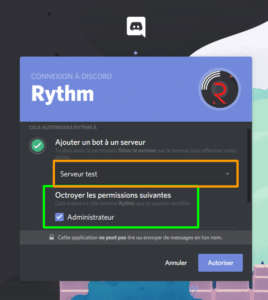
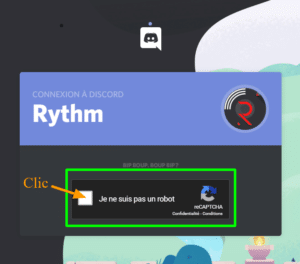
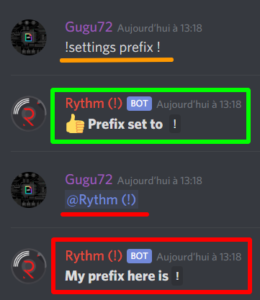
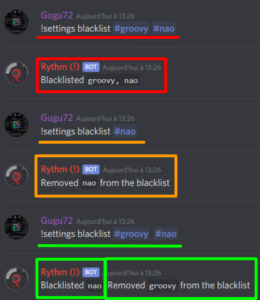
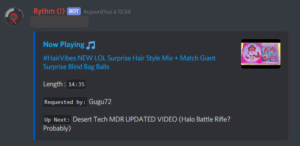
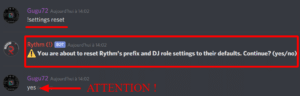







il bot funziona ma quando gli chiedo di riprodurre musica non emette alcun suono... (no non l'ho silenziato e il suono non è a zero)
Non so come fare…
Gli è permesso parlare in questo canale? (deve controllare le autorizzazioni). Ha accesso al canale dove metti la musica? (normalmente dovrebbe rispondere)
Grazie per il tutorial ha funzionato
Bene 🙂
stesso problema la musica si avvia ma 0 suono..
Dammi il link di invito a una discordia dove supplica per favore e dove potrei avere i diritti per controllare grazie
Ciao, anche il mio bug, ti mando il link appena sotto.
https://discord.gg/zxanCj
Sono andato lì per info e funziona tutto bene, se hai ancora problemi metti il link qui sotto vado a vedere
Bene, problema risolto, grazie per essere venuto ad aiutarmi! 🙂
Ciao, stesso problema, ha funzionato molto bene ma oggi niente
Link di invito per favore 🙂
ciao ho lo stesso problema cosa fare
Yo, lo stesso, funzionava molto bene e oggi non suona più...
Dammi un suggerimento per favore
Nessun problema 🙂
https://discord.gg/WKp4ME
Ho lo stesso problema, vorrei molto aiuto per favore https://discord.gg/dd8hbT
https://www.alucare.fr/reparer-le-son-sur-le-bot-discord-rythm/ Ho messo come farlo qui 🙂
Ciao Alucare, ho un problema con il mio robot ritmico. Volevo sapere se potresti dedicare 2 minuti a venire a dare un'occhiata al mio server, per favore. 🙂 https://discord.gg/TZWjyT
Ciao Alucare,
Il mio bot ha lo stesso problema, la musica si spegne ma 0 suono
https://www.alucare.fr/reparer-le-son-sur-le-bot-discord-rythm/ Ho messo le risposte qui 🙂
Grazie è risolto
Ho dovuto cambiare la regione del server per me 🙂
Sì, come ho detto 🙂
Esiste un comando per rimuovere la musica dall'elenco?
No, aspetti che passi per saltare
Penso che devi scrivere skip 1,2,3 in base alla sua posizione nella coda
Alla fine è rimuovi e metti il numero della musica che vuoi rimuovere
Grazie mille, mi ha aiutato! 🙂
ciao ho lo stesso problema, nessun suono ho controllato tutto, permessi, ruoli ma non funziona niente https://discord.gg/zKWmu3
stesso problema per me...
https://discord.gg/4He4wn
Il problema si ripresenta e io sias dou ca solo aiutami ^^' https://discord.gg/8d6cXV
incapace di suonare il nostro ritmo
https://discord.gg/YgR6YS
Buongiorno ! Ho un problema, sono amministratore del server e quindi posso riprodurre la musica, fermarla ecc, anche i moderatori. Ma gli altri membri possono solo riprodurre la musica. Non possono fermarlo o far uscire il bot dal canale. Buona giornata.
Ciao, hai messo un ruolo da DJ?
Salve, vorrei che quando arrivo sul server vengo automaticamente muto, e che si senta solo il bot, cioè che anche tutti gli altri membri siano muti, come faccio? Non ho trovato nulla
ho bisogno di aiuto per favore!
Nel canale intendi? semplice = modifichi le regole del tuo canale musicale tutti si disattivano automaticamente (solo chi ha il permesso può disattivare l'audio) e nel canale metti il bot AUTORIZZA
Ciao, il mio bot è offline, non posso invitarlo a un canale vocale.
Cosa ne pensi ?
Vi invito a cliccare sul primo link se avete un problema c'è tutto da segnare su come farlo funzionare di nuovo 🙂
Ciao il mio bot non "parla" quindi non posso mettere la musica.
https://discord.gg/RPUsbZ
Grazie in anticipo 😀
Controlla il link per risolvere il problema sulla mia discordia 🙂
Buongiorno a tutti,
È possibile riprodurre in loop una playlist?
grazie in anticipo
Puoi mettere più volte la stessa musica 🙂
ciao, come fare quel ritmo rimane sulla voce anche se non c'è più nessuno
non puoi ^^
Ciao, il mio Bot è deco.. Ho provato a farlo partire e ad invitarlo di nuovo ma è ancora deco.. Quindi impossibile usarlo..
cambia server, oppure mandami un invito cercherò di aiutarti
Bha ducoup .. Va bene mdr lui co tutto solo ..
bene bene bene 🙂
Ciao, durante la notte il bot non ha più voluto parlare. Vale a dire che non risponde più affatto. Posso mettere "!play" ecc. non importa ancora il bot è contrassegnato come connesso. Non importa quanto io esegua un comando, il bot non risponde, il che mi dà davvero fastidio... non ho cambiato il suo soprannome o altro. grazie in anticipo
devi fare tutto ciò che è segnato lì come sul mio discord 🙂
Ok ma l'invito è scaduto posso averne un altro?
devi avvisarmi così l'ho cambiato 😉
Perché quando inserisco il ruolo di Dj non riesco a creare una playlist e qual è il comando per riprodurre una playlist.
DJ ti consente di riprodurre musica (quindi chi non è DJ non può riprodurre musica)
ma quindi la mia domanda è: è possibile inserire una playlist e, in tal caso, come. mrc
Non è possibile 😉
Ah peccato
Ciao ho una richiesta speciale, vorrei usare il bot in un canale carcerario. Per questo, il bot dovrebbe essere immutabile e il suono non potrebbe essere modificato.
Qualche idea ?
Ciao, come mai?
Ciao, buonasera è possibile far riprodurre una playlist al bot, se si come?
No non puoi 🙁
yo volevo sapere se era possibile duplicare il bot, tipo io sono in un altro salotto e sono con il bot e sto ascoltando il mio suono, un altro che vuole ascoltare musica digita lo stesso comando e un altro bot pop e non rubarlo a qualcuno che già ascolta il suono
no non è possibile 🙂 servono 2 bot diversi 🙂
Ciao, ho un album nel mio hard disk che non riesco a trovare in rete, come posso metterlo su discord tramite rythm? grazie
non puoi, metti la musica su Youtube e poi puoi 🙂 ma ci vorrà tempo
Ciao il mio rhythm bot non funziona più perché è offline e non so come rimetterlo online per favore aiutami
Ho realizzato un tutorial su discord che aggiorno ogni volta 🙂
Ciao come riportare il bot online perché lì non reagisce più per favore aiutami
Preoccupati per il bot oggi altrimenti fatto come messo sul mio discord 🙂
ciao, l'ho installato stamattina, ed è offline, non riesco a "riaccenderlo", rimane offline, cosa devo fare?
Dobbiamo aspettare che il bot funzioni di nuovo, Discord ha un problema in questo momento 🙂
Ciao, il bot è carino ma non mi permette di bloccare le voci, è un peccato.
A meno che non mi sbagli
Com'è bloccare la voce?
Ciao,
Non riesco a trovare come dare le autorizzazioni ai membri del server.
Sono l'unico che può fare tutto
Devi creare un ruolo, che dai alla persona con i diritti. Prestare attenzione ai diritti concessi
Buongiorno,
Non riesco a configurare il bot in modo che tutti i membri del server possano utilizzarlo completamente.
Io sono l'unico che può mettere play/pausa per esempio, gli altri possono solo mettere la musica in lista d'attesa.
Un consiglio ?
grazie in anticipo
Ciao, imposta il ruolo di DJ 🙂
Come posso impedire al bot di disconnettersi automaticamente dal server discord dopo 5 minuti senza che nessuno parli?
Non puoi, ci deve essere qualcuno
È possibile cambiare il nome del bot per favore?
Sì 🙂 dal server